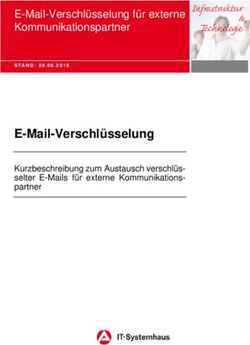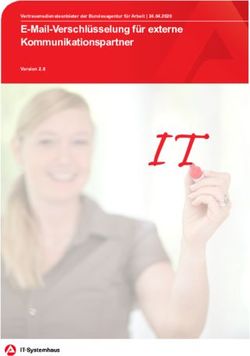Lotus Notes E-Mail Tipps und Tricks
←
→
Transkription von Seiteninhalten
Wenn Ihr Browser die Seite nicht korrekt rendert, bitte, lesen Sie den Inhalt der Seite unten
Lotus Notes® E-Mail Tipps und Tricks Lotus Notes bietet viele Möglichkeiten, die Ihnen helfen können, Ihre E-Mails zu organisieren, priorisieren und die Bearbeitungszeit gering zu halten. Diese zeitsparenden Funktionen erhöhen die Produktivität, führen zu einem Zeitgewinn und helfen Ihnen dabei, sich auf die wesentlichen Geschäftsaktivitäten zu konzentrieren. 1. Schnellentwürfe / Vorlagen Schnellentwürfe (Power Drafts) sind praktische Vorlagen (Templates) für sich wiederholende E-Mail-Mitteilungen und Kalender-Einladungen. Sollten Sie eine bestimmte Mitteilungsart häufiger versenden, erstellen und speichern Sie einen Entwurf dieser E-Mail. Auf diese Weise müssen Sie sie nicht jedes Mal erneut schreiben. Beachten Sie, dass Entwürfe gespeichert werden müssen, damit sie nach 60 Tagen nicht gelöscht werden. 1.1 A-B-C Schnellentwurf für E-Mails: Erstellen Sie ein New Memo (Neues Memo) mit der nachstehend aufgezeigten Struktur Action-Background-Close (Aktion-Hintergrund- Abschluss) und wählen Sie Save as Draft (als Entwurf speichern). Damit wird die E-Mail in Lotus Notes unter „Drafts“ (Entwürfe) gespeichert. Markieren Sie den im Ordner „Drafts“ gespeicherten A-B-C Schnellentwurf für die E-Mail. Fertigen Sie mit Ctrl-C (Kopie) – Ctrl-V (Einfügen) eine Kopie an. Öffnen Sie die Kopie, vervollständigen und versenden Sie die E-Mail.
1.2 Schnellentwurf für Besprechungs-Einladungen: Erstellen und speichern Sie in Lotus Notes unter „Drafts“ (Entwürfe) einen Schnellentwurf für Besprechungen (Meeting Power Draft), indem Sie ein New Memo (Neues Memo) erstellen und mit Save as Draft als Entwurf speichern. Wählen Sie den Schnellentwurf für die Besprechung im Ordner „Drafts“ (Entwürfe), klicken Sie auf den Entwurf und verschieben Sie ihn auf das Kalendersymbol (in Lotus Notes auf der linken Symbolleiste), wählen Sie Meetings (Besprechungen). Damit wird anhand Ihrer Vorlage zum Schnellentwurf für Besprechungen ein Kalendereintrag geöffnet. Vervollständigen Sie die Informationen, laden Sie die Teilnehmer ein und versenden Sie die Mitteilung. 1.3 Schnellentwurf für Aufgaben (Work Power Draft): Vorlagen zu Schnellentwürfen (wiederholten Informationen) in New Memo (Neues Memo) erstellen. Im Ordner "Drafts“ (Entwürfe) mit Save as Draft als Entwurf speichern. Damit wird die E-Mail in Lotus Notes unter „Drafts“ (Entwürfe) gespeichert. Markieren Sie den im Ordner Entwürfe gespeicherten Schnellentwurf der Aufgabe. Erstellen Sie eine Kopie mit Ctrl-C (Kopie) – Ctrl-V (Einfügen). Öffnen Sie die Kopie, vervollständigen Sie und versenden Sie die Mitteilung.
2. Verwaltung von E-Mails
2.1 Filtern Sie unwichtige E-Mails, indem Sie diese automatisch weiterleiten: Um die
Zeit zu reduzieren, die Sie täglich mit der Bearbeitung von E-Mails aufwenden, können Sie
unwichtige Mitteilungen, z.B. Rundschreiben, automatisch an bestimmte Ordner weiterleiten
und diese 1-2 Mal monatlich überprüfen. Um diese Funktion in Lotus Notes anzuwenden:
Klicken Sie mit der rechten Maustaste auf eine E-Mail mit niedriger Priorität, die Sie
automatisch an einen dafür vorgesehenen E-Mail-Ordner weiterleiten möchten. Wählen Sie
Create Quick Rule (Schnellregel erstellen), markieren Sie das Feld When Sender (Wenn
Sender), das die E-Mail-Adresse des Absenders enthält, markieren Sie Move to Folder (An
Ordner verschieben), wählen die den Zielordner oder Create New Folder (Neuen Ordner
erstellen) und wählen Sie OK.
2.2 Zustelloptionen (Delivery Options):
1) Empfangsbestätigung: Erhalten Sie eine Bestätigung, sobald der Empfänger Ihre
Mitteilung öffnet. Es ist wichtig, dass diese Funktion nur dann verwendet wird,
wenn dies unbedingt erforderlich ist.
2) Kopieren verhindern: Verhindern Sie, dass Ihr Empfänger eine vertrauliche
Nachricht kopiert oder diese weiterversendet. Das ist ein Verfahren zur Sicherung
von z.B. vertraulichen oder heiklenInformationen, die zusätzlich verschlüsselt
werden sollten.
3) Automatische Rechtschreibprüfung: Sorgen Sie dafür, dass jede E-Mail vor
Versand auf ihre Rechtschreibung überprüft wird. Dadurch wird die Klarheit Ihres
Schreibens sowie Ihr berufliches Image verbessert.
Wählen Sie aus der Symbolleiste die Registerkarte Delivery Options (Zustelloptionen) –
markieren Sie die Felder Return receipt (Empfangsbestätigung), Prevent copying
(Kopieren verhindern) oder Auto spellcheck (Automatische Rechtschreibprüfung). Klicken
Sie auf OK und versenden Sie die Mitteilung wie gewohnt.2.3 Farbkodierung / Kennzeichnung der Mitteilungen: Markieren Sie eingehende E-Mails von wichtigen Absendern mit einem Farbkode. Wählen Sie in Lotus Notes Tools ¦ Preferences ¦ Mail (Werkzeuge ¦ Präferenzen ¦ Mail) – Geben Sie Vor- und Nachnamen des Absenders ein, wählen Sie den entsprechenden Hintergrund oder die gewünschte Textfarbe. Wählen Sie OK.
2.4 Unterbrechungen handhaben: Wählen Sie in der Symbolleiste File ¦ Preferences ¦ User Preferences ¦ Mail (Datei ¦ Präferenzen ¦ Benutzerpräferenzen ¦ Mail). Markieren Sie im Feld Receiving (Eingehende Post) alle 30 Minuten auf neue Mails überprüfen. Deaktivieren Sie in When New Mail Arrives (Wenn neue Post eintrifft) die Option Play a sound (Einen Klang wiedergeben), wenn eine neue E-Mail eintrifft.
2.5 Erstellen einer Autosignatur: Wählen Sie zur Erstellung einer Autosignatur in Lotus Notes Actions ¦ Tools ¦ Mail footer (Aktionen ¦ Werkzeuge ¦ Mail Fusszeile). Vervollständigen Sie das Formular und aktivieren Sie am Ende des Formulars das Feld Enable the Mail Footer (Mail Fusszeile aktivieren).
2.6 Ordner
Erstellen Sie in Lotus Notes Ordner, um in diesen Mitteilungen zu organisieren und zu
speichern. Benennen Sie die Ordner z.B. wie folgt:
Nach Priorität: DRINGEND, WICHTIG, NUR AKTUALISIERUNGEN
Nach Fertigstellung: BEGINN AM (DATUM), IN AUSFÜHRUNG, ERLEDIGT
Nach Projektnamen
Nach Personen, mit denen Sie zusammenarbeiten oder denen Sie unterstehen
Nach bevorstehenden Terminen oder Besprechungen
Verschieben Sie jeden Tag anhand der Betreffzeilen oder Inhalt die E-Mails in die jeweiligen
Ordner. Sobald Ihr Ordner für die Eingangspost leer ist, gehen Sie alle Ordner durch und
verfahren Sie der Reihe nach bei jeder Mitteilung entsprechend seiner Wichtigkeit. Nehmen
Sie sich mindestens einmal am Tag Zeit, um den Inhalt aller DRINGENDEN und
WICHTIGEN Ordner zu lesen und aufzuräumen.
Kopieren oder verschieben Sie zeitbezogene E-Mails in Ihren Kalender und/oder in eine
Aufgabenliste, statt diese zusammenhangslos in den Ordnern zu belassen.
Wenn Sie eine Mitteilung versenden, die Sie weiterverfolgen wollen – versenden Sie diese
entweder durch Bcc an sich selbst oder verschieben Sie die Mitteilungen von Ihren
verschickten E-Mails in den entsprechenden Personen- oder Projektordner. Sehen Sie
diesen nach Bedarf durch und bearbeiten Sie die E-Mail - soweit erforderlich - weiter.
Beachten Sie zum Schluss, dass alle Mitteilungen, die nicht archiviert wurden, nach 60
Tagen gelöscht werden. Kontrollieren Sie Ihren Eingangsordner regelmässig und
vergewissern Sie sich, dass Sie wichtige Mitteilungen, die Sie benötigen, speichern.
© 2007 CKS www.cohesiveknowledge.comSie können auch lesen